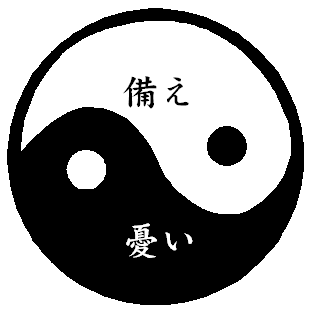執筆が仕事の大半を占めている私が愛用しているのが、キングジムのポメラDM100です。
ポメラ自体は、折り畳んでコンパクトになるタイプのDM10を持っていましたが、バックライト付きでBluetooth搭載、QRコード対応という全部入りのDM100が発売されると同時に、速攻で入手しました。
iPhone、iPad、GALAXY Noteなど執筆環境にしてもおかしくないガジェットをたくさん持ってはいますが、こと執筆となると、他のガジェットでは遊びたくなる要素が多すぎて、まったくはかどらないのです。
ポメラをお勧めする理由は、次の5つです。
- 打鍵感が気持ちいい
- 軽くて持ち運びしやすい
- インターネットに接続できない
- QRコードを使ってiPhoneにテキストをコピーできる
- 単3電池で動く
1. 打鍵感が気持ちいい
仕事が増えればそれだけ執筆時間が長くなり、キーボードを叩いている時間も長くなります。
そのため、文字を打っていて気持ちがいいという感覚は、最も重要です。
普段は、iMacを仕事のメインマシンにしており、Apple Wireless Keyboardを使っているのですが、DM100の打鍵感はApple Wireless Keyboardの打鍵感にとてもよく似ているので、執筆の途中で道具を変えても違和感がありません。
17mmというキーピッチも、ブラインドタッチで入力するのにちょうどいい間隔です。
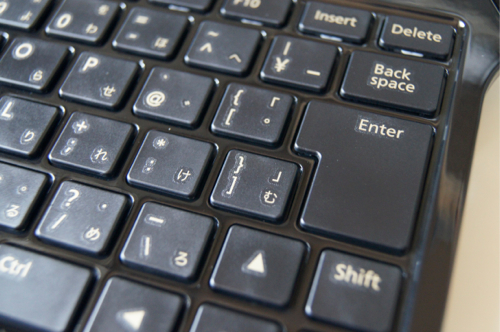
2. 軽くて持ち運びしやすい
約400gという重さは、それほど軽くないかもしれませんが、見た目よりも軽い感じがします。
また、一番厚みのある部分でも25mmないので、バッグの中にノート類と一緒に差し込んでも、鞄の中で異物感がほとんどありません。
私の場合は、外出先に持って行くというよりも、家の中で持ち歩きます。デスク、キッチン、ベッドと、思いついたときに続きをすぐに書けます。
布団の中で寝転がって書いていても、ノートパソコンのように熱を気にする必要もありません。
3. インターネットに接続できない
まったくもって集中力のない私にはぴったりの仕様です。
4. QRコードを使ってiPhoneにテキストをコピーできる
ポメラはインターネットには接続できませんから、書いた後のテキストを使うには、手動でパソコンなどに移動する必要があります。
SDカードで移動する、Bluetoothでパソコンと接続する、QRコードをiPhoneなどで読み取るといった方法があります。
私が最もよく使う方法は、iPhoneのポメラQRコードリーダーでQRコードを読み取る方法です。
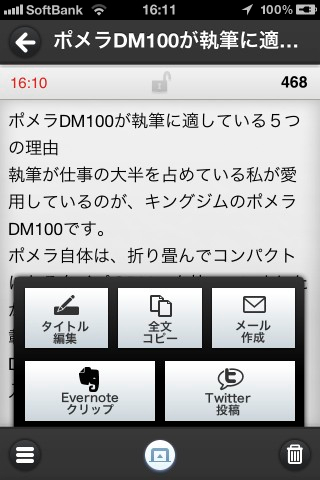
iPhoneで読み取ったテキストを全文コピーし、Pastebotを起動して、Macにペーストするという方法もよく使います(MacにはPastebot Syncをインストールしておく)。
テキストを貼り付けたいテキストファイルをあらかじめ開いておけば、下のスクリーンショットで「Macにペースト」を選択した瞬間、テキストファイルにポメラで書いたテキストが貼り付けられます。
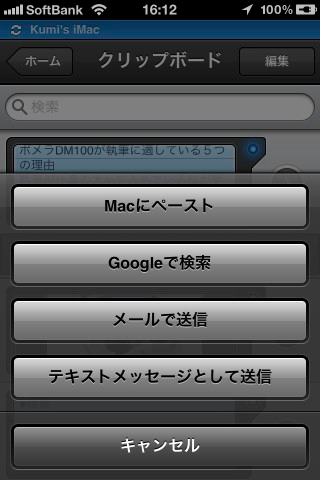
5. 単3電池で動く
充電式ではなく、どこにでも売っている単3電池で動くというのは、本当に便利です。
もちろん、エネループでもOKです。
エネループで25時間程度もつので、毎日3時間使っても1週間はもつ計算になります。
書きたいときに電池切れ、ということがまずありません。
ここまで、良いことばかり書いてきましたが、
唯一の不満は、黒くてかわいくないところでしょうか。
他のタイプのポメラは、多色展開もしていますが、このDM100はずっと黒のみです。
ラメホワイトとかラメピンクとか、持ってるだけでウキウキしてくる可愛い色が出ることを願ってやみません。
紹介したアプリ
▼海老名久美:
フィーリング重視のガジェッターでライターで翻訳者。「シゴトに美味しいスパイスを」中の人。